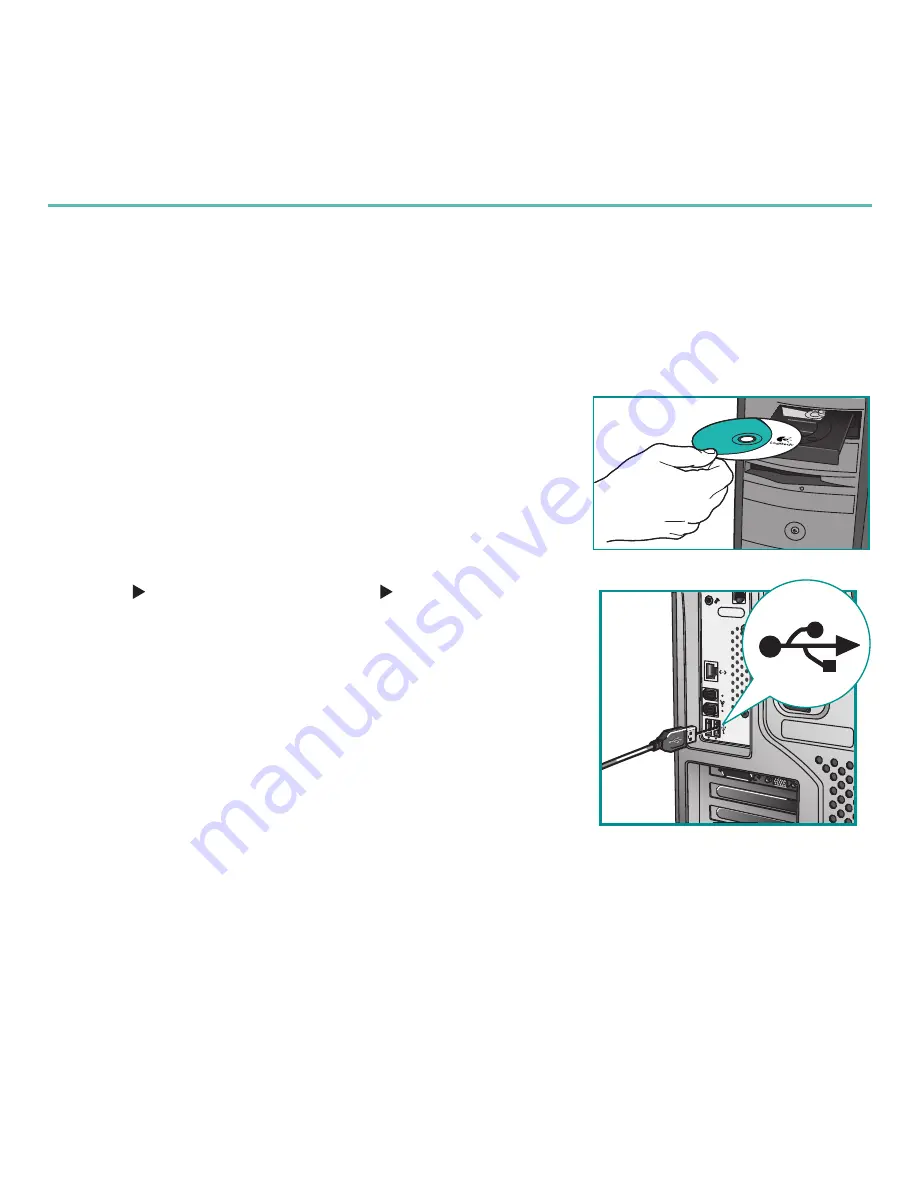
60
Български
Logitech QuickCam
Първо инсталирайте софтуера
Инсталирайте софтуера, преди да включите камерата. Повечето от разширените
функции на камерата няма да работят както трябва, без да се инсталирали
напълно софтуера.
Поставете инсталационния компактдиск в CD-ROM/
DVD-ROM устройството. Компактдискът трябва да се
стартира автоматично. Ако не се стартира, следвайте
стъпките по-долу:
Щракнете двукратно върху иконата
1.
My Computer (Моят компютър) .
Другият вариант е да щракнете върху
start
My Computer (Старт
Моят компютър)
.
Щракнете с десния бутон върху иконата на CD-
2.
ROM/DVD-ROM устройството и след това изберете
Autoplay (Автоматично изпълнение)
.
Инсталиране на камерата
По време на тази стъпка от процеса на инсталиране
ще получите съобщение да свържете камерата към
USB порт на компютъра.
Важно
НЕ свързвайте камерата, докато не получите съобщение
да го направите .
USB
Summary of Contents for QuickCam S 5500
Page 1: ...User s guide Logitech QuickCam S 5500...
Page 24: ...24 Logitech QuickCam Logitech Logitech QuickCam S 5500 QuickCam...
Page 25: ...25 DVD 1 2 DVD USB...
Page 26: ...26 Logitech QuickCam Logitech RightSound Technology 1 1 2 3 30...
Page 27: ...27 QuickCam YouTube QuickCam Logitech QuickCam QuickCam QuickCam...
Page 28: ...28 Logitech QuickCam QuickCam Video Effects LogitechVideo Effects...
Page 38: ...38 Logitech QuickCam Logitech Logitech QuickCam S 5500 QuickCam...
Page 39: ...39 CD DVD 1 2 CD DVD USB USB...
Page 40: ...40 Logitech QuickCam Logitech RightSound 1 2 1 3 30...
Page 41: ...41 QuickCam YouTube QuickCam Logitech QuickCam QuickCam QuickCam...
Page 42: ...42 Logitech QuickCam QuickCam Video Effects Logitech...
Page 59: ...59 Logitech Logitech QuickCam S 5500 QuickCam...
Page 61: ...61 Logitech RightSound 1 2 3 30...
Page 62: ...62 Logitech QuickCam QuickCam YouTube QuickCam QuickCam Logitech QuickCam QuickCam...
Page 63: ...63 QuickCam Video Effects Logitech...
Page 129: ...888 XXX MPHJUFDI DPN TVQQPSU...
Page 130: ......
Page 131: ......









































